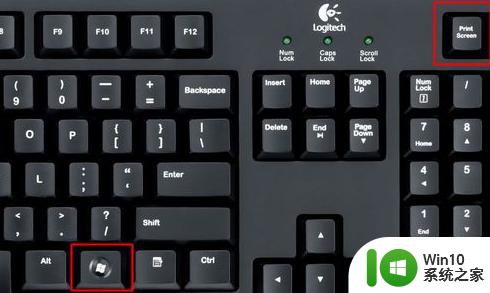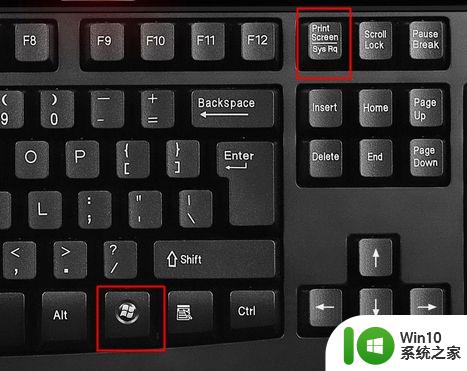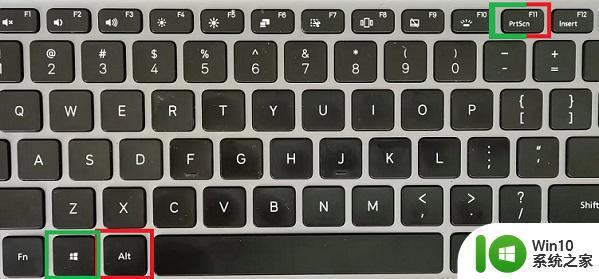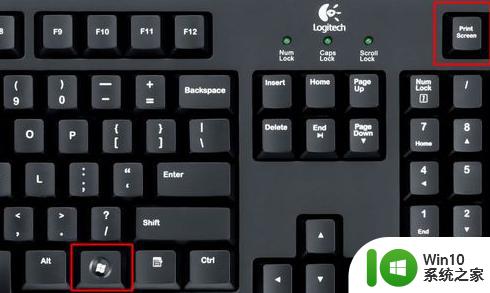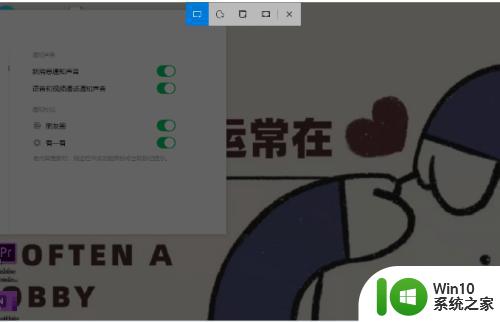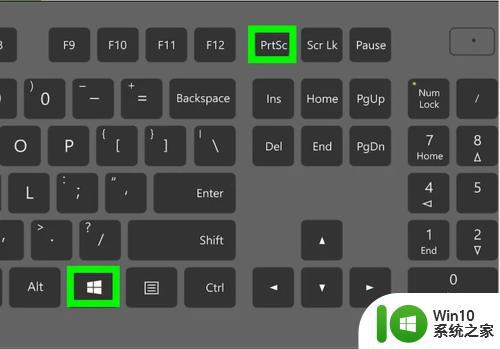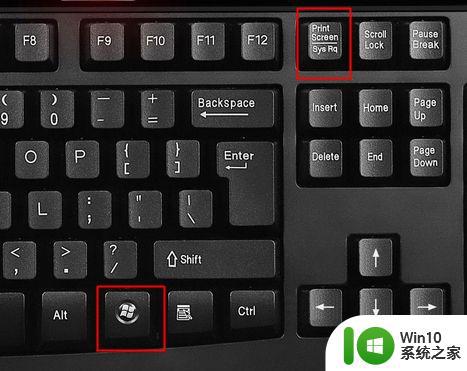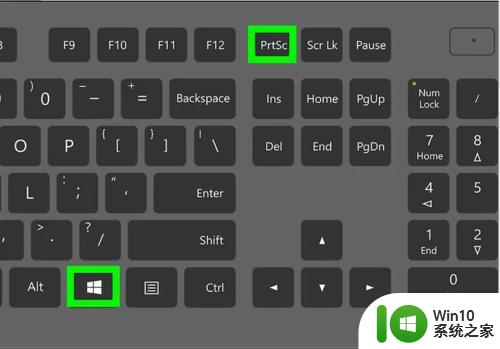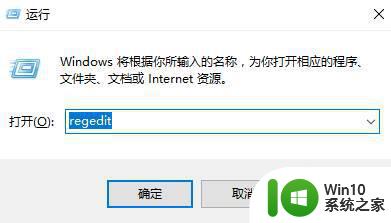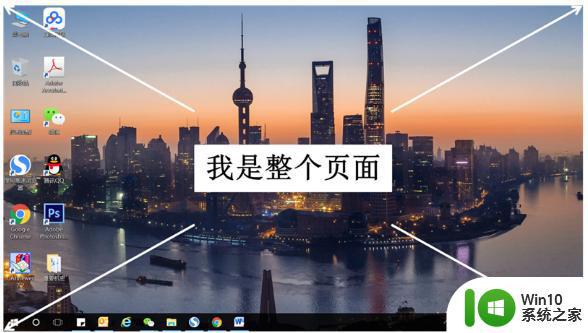笔记本win10截屏快捷键是哪个 笔记本截屏win10快捷键怎么操作
在操作笔记本win10电脑的过程中,浏览网页的时候难免会遇到自己喜欢的一些页面,这时用户可以选择通过win10系统自带的截屏快捷键将自己喜欢的部分截取保存下来,可是笔记本截屏win10快捷键怎么操作呢?接下来小编就来教大家笔记本截屏win10快捷键操作方法。
具体方法:
1、Win + shift + S:可以选择截图区域的大小,Ctrl+V粘贴在word、微信等应用里。能否直接编辑修改需视系统版本而定,1809版本可在截图后进行编辑修改(该快捷键其实是调用了OneNote里的截图功能)。
2.、Prt sc:对整个页面截图,Ctrl+V粘贴,无法直接编辑修改。
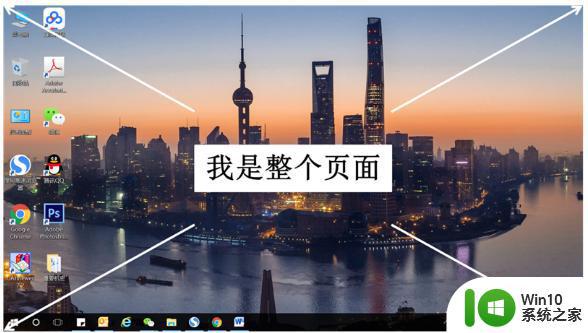
3、Win键 + Prt sc:对整个页面截图,无法直接编辑修改,自动保存在此电脑—图片—屏幕截图里。
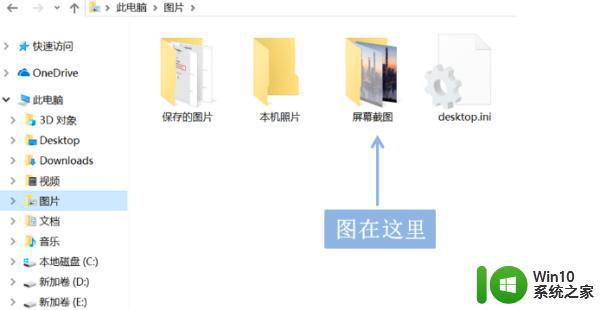
4、Alt + Prt sc:对打开的窗口进行截图,Ctrl+V粘贴,无法直接编辑修改。如我在桌面打开了文件资源管理器,按下Alt+ Prt即可对资源管理器界面窗口进行截图。
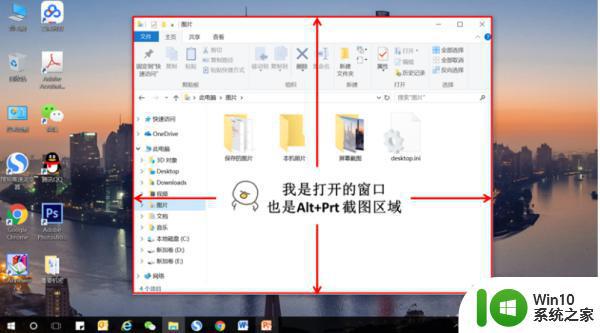
以上就是小编教大家的笔记本截屏win10快捷键操作方法了,还有不懂得用户就可以根据小编的方法来操作吧,希望能够帮助到大家。